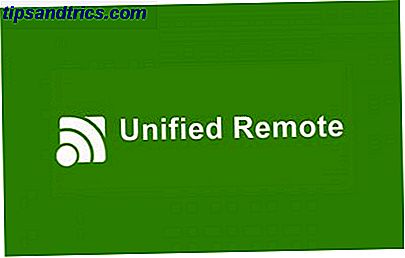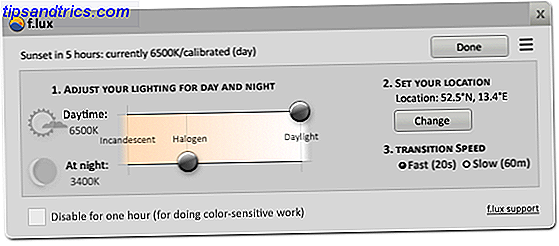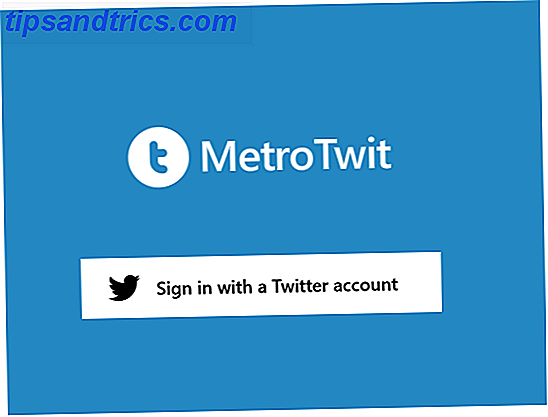Stephanie is slechts een van de 950 studenten van Sammamish High School in Seattle die zich volledig hebben ingezet voor Microsoft OneNote, samen met hun leraren.
Het maakt het gemakkelijker om tijdens de les te denken - en ik doe minder druk werk.
Over het hele land in Ohio gaven leraren hun leerlingen 'blizzard bags' toen scholen gesloten werden vanwege slecht weer. Deze leszakken gebruiken OneNote Class Notebook om interactieve lessen te delen. De melding 'school gesloten' is niet langer een excuus om te vieren.
Het sjouwen rond een tas vol boeken verbleekt een beetje in vergelijking, nietwaar?
Het lid van de notetaking in de suite van Microsoft is een platformonafhankelijke productiviteitstoepassing 5 manieren om productief te worden met Microsoft OneNote 5 manieren om productief te worden met Microsoft OneNote Hebt u behoefte aan een offline organisatietool die ook op internet bestaat? Verrassend genoeg heeft Microsoft de perfecte oplossing bedacht: OneNote. Lees verder . Er zijn vele unieke manieren om OneNote 10 te gebruiken Unieke manieren om Microsoft OneNote 10 te gebruiken Unieke manieren om Microsoft OneNote te gebruiken OneNote is een van de meest onderschatte apps van Microsoft. Het is beschikbaar op bijna elk platform en kan veel tricks doen die je niet zou verwachten van een app voor het bijhouden van notities. Meer lezen, en het gebruiken ervan om de manier te veranderen waarop je lesgeeft of studeert, zou de beste kunnen zijn. Kom aan boord. OneNote heeft heel veel tips voor de leraar en de student. En voordat je het vergeet - OneNote is gratis OneNote is nu echt gratis met meer functies dan voorheen OneNote is nu echt gratis met meer functies dan voorheen Evernote regeert niet langer de toonhoogte van notitie-apps. Microsoft heeft onlangs aangekondigd dat OneNote meer gratis zal zijn dan ooit tevoren. Laat ons u laten zien wat dit betekent in termen van functies en functionaliteit. Lees verder !
Overzichtsklassenlezingen
Verbatim leren is de kortere weg naar geestverlammendheid. De beste leraren schetsen hun lezingen. De beste studenten halen ze neer. Een geschetste notitie is het eerste punt van toegang tot een onderwerp. Dit vogelperspectief is gemakkelijk te maken met een van de meest onderschatte functies op OneNote.
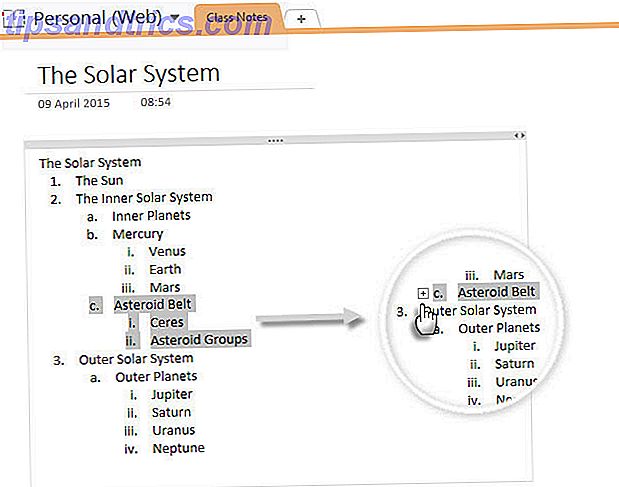
Hier is elk overzicht meer dan een eenvoudige lijst met opsommingspunten. Jij kan:
- Verplaats de omtrek met behulp van de handgreep van de container.
- Maak contouren op meerdere niveaus (maximaal 5 niveaus). Verberg niveaus van de omtrek met een dubbele klik op het pakje.
- Breng verschillende contouren over elkaar heen. Breng de belangrijke naar voren met de optie in het rechtsklikmenu.
- Gebruik de handgreep om de volgorde van de elementen opnieuw in te stellen.
Doodle of Sketch Away
Ben je een visuele leerling die beter leert met tekeningen en foto's? Zoals ik in mijn vorige lijst met geweldige OneNote-tips had genoemd 10 geweldige OneNote-tips die je de hele tijd zou moeten gebruiken 10 Geweldige OneNote-tips die je de hele tijd zou moeten gebruiken Microsoft OneNote is net zo goed als Evernote. OneNote is het digitale equivalent van een binder, waardoor u meer controle hebt over de organisatie. We tonen u effectieve notities voor het maken van aantekeningen waarvan u houdt. Lees meer, je kunt op OneNote krabben en schetsen. En laat het aanvoelen als papier ( Tip # 4 op die lijst).
Een grafiek, de vorming van een chemische binding of een ecologische cyclus worden het best begrepen met een diagram. Het tabblad Tekenen geeft u alle tekengereedschappen die u nodig hebt om uw notities te schetsen.
Wil je de nette lesnotities niet verknoeien met willekeurige krabbels? Gebruik een snelle notitie ( Weergave> Venster> Verzenden naar OneNote Tool> Nieuwe snelle notitie | Ctrl + Shift + M ).
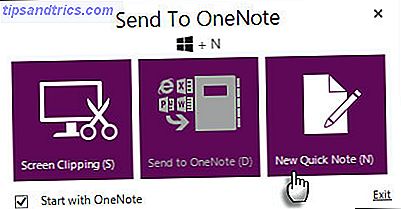
Formaat en plaats de snelle notitie om aan uw behoeften op het gebied van doodles te voldoen en klik op het speldpictogram in het lint om het bovenop uw hoofdnoot te laten staan.
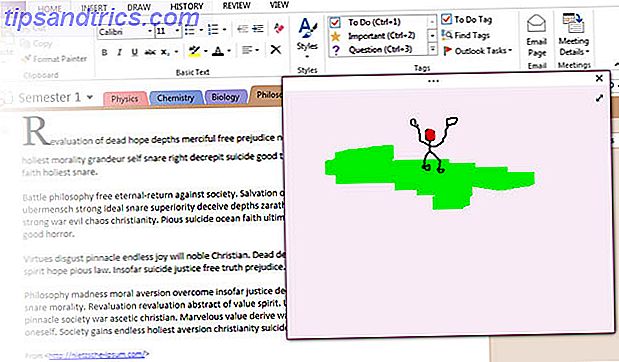
Doodling is beter met een stylus. Microsoft bracht dit jaar ook handschrift naar de iPad-versie. Selecteer Palmrejectie om tabletten te helpen de manier te herkennen waarop u een pen vasthoudt. Elk touchscreen-apparaat kan profiteren van de inktfunctie van OneNote. Schrijf met de hand notities, teken diagrammen of annoteer notities en afbeeldingen met de tekengereedschappen uit de vrije hand.
Bespaar meer tijd. Als een telefoon na de les is toegestaan, maak dan een foto van het whiteboard en annoteer de afbeelding met extra opmerkingen. Microsoft heeft zelfs een handige app genaamd Office Lens die wordt geleverd met een speciale whiteboard-modus om schaduwen en verblinding te laten verdwijnen. De OneNote-app-camera heeft ook een whiteboard-modus.
Leg uw webonderzoek vast met een klik
Terwijl u online onderzoek doet, verzendt u een hele pagina of een deel van een pagina rechtstreeks naar OneNote. Klik op Ctrl + P op uw toetsenbord (of kies Bestand> Afdrukken ), selecteer Verzenden naar OneNote 2013 in uw lijst met printers en uw pagina wordt verzonden naar een niet- geregistreerde notitie in OneNote, die naar een sectie of pagina kan worden verplaatst. Het tabblad "Niet-verwerkte notities" vindt u onderaan uw OneNote 2013-scherm. U kunt altijd de krachtige zoekfunctie gebruiken om een notitie in de toepassing te vinden.
Voor eenvoudiger notawisseling tijdens het opslaan, laat de standaardinstelling op " Altijd vragen waar te verzenden ". U kunt het specifieke notitieboek voor de notitie kiezen. Wijzig de opslaglocaties van Bestand> Opties .
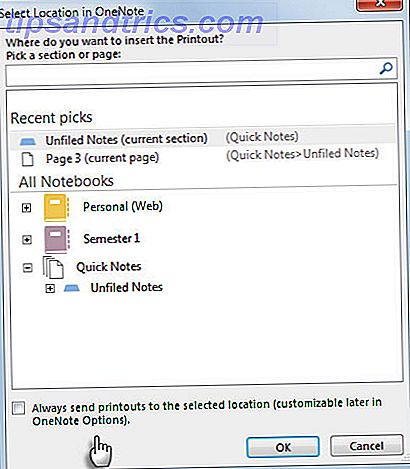
De OneNote Clipper debuteerde vorig jaar. Sla elke pagina direct op in OneNote zonder de rommel. Al uw clips worden opgeslagen in de sectie Quick Notes van uw standaardnotebook. De extensie is beschikbaar voor Internet Explorer, Chrome, Firefox en Mac Safari.
Bekijk deze video over het doen van webonderzoek:
Napkin Math in OneNote
OneNote-ontwikkelaars noemen het 'servet math'. En het is beter dan het echte werk. Bespaar je hersenkracht door ingewikkelde berekeningen uit te voeren door je wiskundige uitdrukking overal op een OneNote-pagina in te voeren en op Enter of op de spatiebalk te klikken. De ingebouwde rekenmachine spuugt het resultaat.
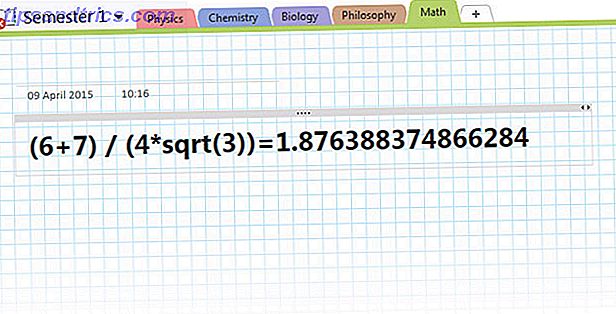
Op de MSDN-blogpagina vindt u enkele tips en de ondersteunde rekenkundige en goniometrische functies. En ja, math-fobes - OneNote kan calculus doen.
Voor het plotten van 2D- en 3D-grafieken in OneNote downloadt u de Microsoft Mathematics Add-In 2013 voor OneNote.
Inkt Math
OneNote heeft een volwaardige vergelijkingseditor waarmee u wiskundige vergelijkingen op elke pagina kunt invoeren. Ga naar Insert> (Symbols group) Equation . De vervolgkeuzelijst heeft voorgedefinieerde vergelijkingen. U kunt met een willekeurige gaan of op het bovenste gedeelte van de Vergelijkingsknop klikken om de ontwerpwerkbalk te openen. Je kunt hier je eigen vergelijkingen helemaal opnieuw construeren met de symbolen en operatoren.
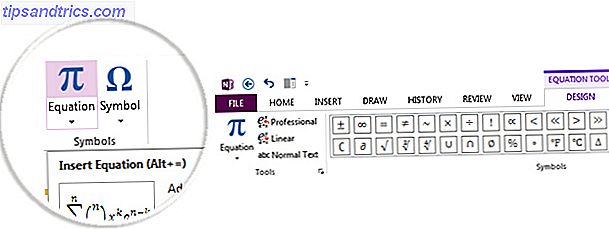 Voor tabletbezitters maakt de nette knop Ink-vergelijking (in de groep Tools) het oplossen van algebra gemakkelijker. Je kunt een vergelijking schrijven met een stylus of vingers. OneNote interpreteert het handschrift en geeft het op.
Voor tabletbezitters maakt de nette knop Ink-vergelijking (in de groep Tools) het oplossen van algebra gemakkelijker. Je kunt een vergelijking schrijven met een stylus of vingers. OneNote interpreteert het handschrift en geeft het op.
Deze functie zou goed moeten zijn voor STEM-studenten 10 Beste kanalen voor STEM-onderwijs op YouTube 10 Beste kanalen voor STEM-onderwijs op YouTube STAM is niet zomaar een afkorting, maar een idee dat kan helpen de manier waarop onze kinderen worden onderricht, te veranderen. Deze tien YouTube-kanalen leren niet alleen maar ook inspireren STEM-onderwerpen beter te bestuderen. Lees verder .
Bespaar tijd met sjablonen
OneNote heeft een paar sjablonen die zowel docenten als studenten kunnen helpen betere klasnotities te maken. Bekijk de Academische sjablonen in Invoegen> Paginasjablonen> Academisch .
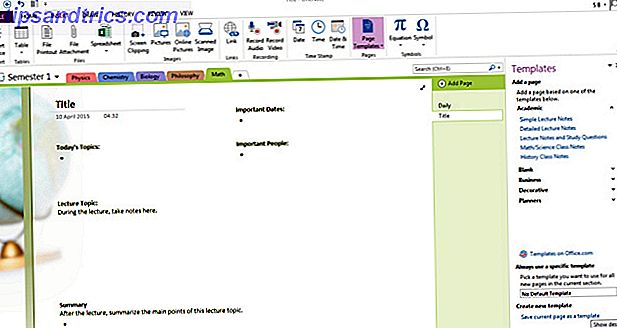
Maar de verzameling voldoet hier niet aan de klassevereisten, vooral niet voor studenten. Misschien wil je als docent een maandelijks schema maken voor een klas? Dit kan ook nuttig zijn voor elke vervangende leraar. Leraren kunnen samenwerken aan lesplannen.
Als student wilt u wellicht een jaarlijks revisieschema opstellen of wilt u uw eigen notitiesysteem maken in plaats van de Cornell Note Taking-sjabloon die beschikbaar is op Office Online.
Het maken van uw eigen OneNote-sjabloon is eenvoudig omdat u een notitie op maat ontwerpt en als sjabloon opslaat. U kunt tabellen gebruiken om uw sjabloon snel te structureren.
- Ontwerp uw sjabloon op een lege pagina. Selecteer het tabblad Invoegen .
- Klik op de knop Paginasjablonen. Het deelvenster Sjablonen verschijnt aan de rechterkant.
- Selecteer Huidige pagina opslaan als sjabloon in het deelvenster Sjablonen. Geef de sjabloon een naam in het dialoogvenster.
- Klik op Opslaan. Een nieuwe categorie met de naam Mijn sjablonen bevat al uw sjablonen.
Microsoft in Education heeft negen uitstekende tips om uw lesplanning eenvoudiger te maken.
Gebruik spraaknotities
"Je kunt One Note gebruiken om audionotities op te nemen, dus wanneer mijn studenten aan een project of essay werken, kan ik mijn gesprek met hen opnemen terwijl ik hen feedback geef over hun essay. Ik kan de opname vervolgens naar de student sturen. Omdat ze meestal de helft vergeten van wat ik ze vertel, helpt het enorm om herhaalvragen te voorkomen of het beruchte 'wat zei je dat ik moest doen?', Vooral omdat ik het meestal vergeet. '
Lokiren686
Slechts een van de manieren om OneNote te gebruiken voor het opnemen van audio 5 manieren om Microsoft OneNote te gebruiken op Windows Phone 8 5 manieren om Microsoft OneNote te gebruiken op Windows Phone 8 Windows Phone-gebruikers hebben Evernote niet nodig; ze hebben OneNote! Het kan afbeeldingen, spraaknotities verwerken, audio naar tekst transponeren, naar uw bureaublad synchroniseren en anderen kunnen aan uw aantekeningen toevoegen. Wil je meer weten? Lees verder . Het kan een redder in nood zijn voor studenten met korte aandachtsgebieden.
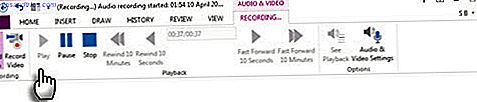
Neem een presentatie op terwijl u notities maakt in OneNote. OneNote synchroniseert uw getypte notities automatisch met het exacte punt in de audio-opname. De gesproken aantekeningen ondersteunen uw tekstnotities en de laatste fungeert als een bladwijzer die helpt bij het onmiddellijk terugroepen van wat iemand in de klas heeft gezegd.
Zoeken naar woorden in audio- en video-opnamen. Met deze kleine instelling kunt u veel tijd besparen met grote verzamelingen van audio-video-notities. Schakel het in via Bestand> Opties> Audio en video .
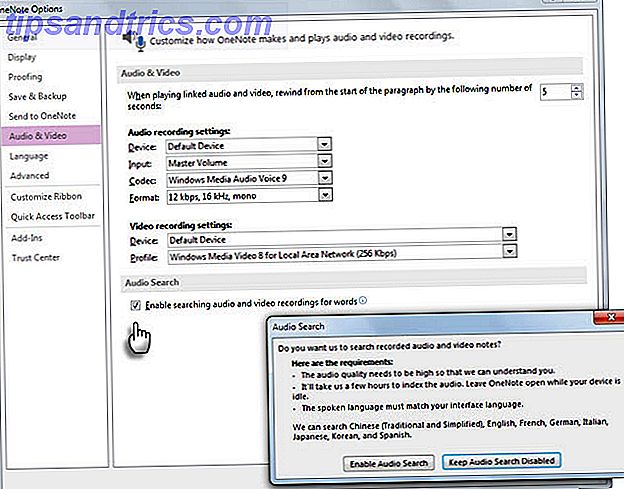
Maak uw eigen bijgewerkte digitale tekstboek
Audio en video creëren een aantrekkelijkere leerervaring. Het maakt het werk van leraren veel gemakkelijker omdat flipped classroom sessies de aandacht van studenten langer kunnen vasthouden dan saaie lezingen. De OneNote-blog heeft het voorbeeld van Cary Academy in North Carolina opgegraven, waarbij OneNote wordt gebruikt om aangepaste digitale handboeken te maken. Docenten verzamelen Office-documenten, afbeeldingen, audio, video en webclips.
Studenten in een Mandarijn-Chinese les gebruiken bijvoorbeeld audiofragmenten om de uitspraak van een native speaker te horen.
Leraren kunnen hun eigen last verminderen door er een project van samenwerkende klasse van te maken. Een aangepast digitaal tekstboek is slechts een voorbeeld van de kracht van de volgende functie in deze lijst. Maar studenten kunnen hun eigen individuele studieboeken maken zonder het bereik van de OneNote Class Notebook Creator.
Leren van de 21ste eeuw: de OneNote Class Notebook Creator
In de eenvoudigste zin is de OneNote Class Notebook Creator een gedeelde werkruimte voor docenten en studenten. Het heeft drie verschillende delen -
Samenwerkingsruimte voor klaslokaalprojecten.
Classroom-bibliotheek voor het verspreiden van handouts en opdrachten aan studenten.
Studentenruimten voor elke student die een tutoringplatform is voor interactie tussen leraar en leerling.
De virtuele omgeving brengt al het goede van OneNote op één plaats. OneNote Class Notebook Creator is een online SharePoint-app. Het is gratis voor docenten met Office 365.
Een technologiedrang van de school zou leraren en studenten kunnen helpen met deze gezamenlijke werkruimte. Het helpt de knelpunten in het traditionele onderwijs te elimineren door middel van real-time één-op-één coaching op een gedeeld notebook terwijl de gezamenlijke creativiteit van een groepsproject wordt beheerd. Leraren kunnen hun administratieve taken beter beheren via de tools die hier beschikbaar zijn.
Lees er meer over met deze interactieve gids.
Een functie om altijd te onthouden
OneNote bewaart alles gedurende 60 dagen nadat u het hebt bewerkt of verwijderd. Trigger gelukkige studenten kunnen alles uit de prullenbak herstellen. OneNote heeft versiebeheer waarmee u kunt teruggaan naar een eerdere versie van een notitie. Een onmisbaar hulpmiddel: leraren kunnen de optie Zoeken op auteur (lint> Geschiedenis) gebruiken om te zien wie wat heeft gedaan in een op samenwerking gebaseerde klasopdracht.
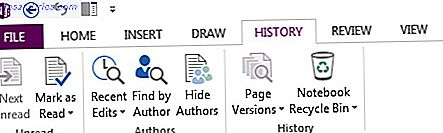
Geef je beste tips of vraag wat anders!
Voel je je nog steeds beperkt? Probeer de Onetastic-add-on voor OneNote. De gratis add-on levert wat extra functionaliteit aan uw aantekeningen. Misschien vind je de kalenderweergave van je lesnotities leuk.
Bekijk ook het brede ecosysteem van apps die worden ondersteund op OneNote. Bijvoorbeeld: studenten kunnen huiswerkantwoorden opslaan van Chegg.com naar OneNote.
Chromebooks voor onderwijs Vier geweldige manieren om een Chromebook te gebruiken in de klas Vier geweldige manieren om een Chromebook te gebruiken in de Classroom Chromebooks zijn nu goed voor twintig procent van alle Amerikaanse schoolaankopen van mobiele computers. Welke rol kunnen Chromebooks spelen in de onderwijssector? Read More heeft er misschien voor gezorgd dat het de 5 miljoen punten heeft overschreden, maar Microsoft doet zijn eigen beetje voorlichting met zijn softwareservices. Zijn eigen "notebook" van educatieve producten breidt zich uit. Uw school heeft misschien nog niet geïnvesteerd in de technologieën van Microsoft, maar u kunt uw eigen productiviteit naar de klas brengen.
Van start gaan met OneNote als docent of student? Blader door de tips over OneNote voor docenten. Blijf op de hoogte met het Microsoft OneNote-educatieblog. Omdat we net het oppervlak bekrast hebben. Er zijn meer tips in.
Gebruik je OneNote om te leren of les te geven? Denk je dat het een van de beste back to school tools is die gratis beschikbaar is? Als je een oude hand bent, is de onderstaande ruimte voor je beste tips en ideeën. Kom op - les zit in de sessie!
Image Credits: student met behulp van een tablet via Shutterstock